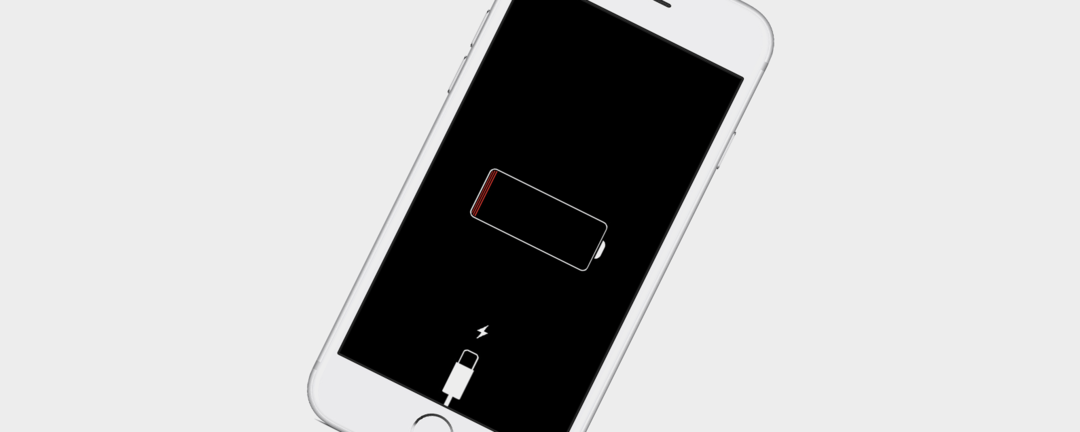
Carregar nossos telefones faz parte da rotina diária de todos neste momento; então, quando o processo dá errado, surge uma sensação de confusão. Você fez tudo da maneira que costuma fazer, usou a mesma tomada, cabo, adaptador de energia ou base de carregamento sem fio. Então, por que seu iPhone não carrega ou por que a carga está parando em um determinado ponto? Antes de concluir que há algo errado com sua bateria e entrar em contato com o Suporte da Apple, vamos fazer um exercício de solução de problemas para descobrir por que seu iPhone não está carregando. Examinaremos uma variedade de explicações possíveis sobre o motivo pelo qual seu dispositivo não carrega e discutiremos métodos para fazer seu iPhone carregar novamente.
Meu iPhone não carrega! Dicas e truques de solução de problemas para recarregar o iPhone novamente
iPhone X, iPhone 8, iPhone 8 Plus não carrega sem fio
Se você tem uma das três versões mais recentes do iPhone, seu telefone tem capacidade de carregamento sem fio. Se esta função parar de funcionar repentinamente:
- Certifique-se de que o carregador esteja conectado a uma tomada ativa.
- Verifique se o seu dispositivo carrega se você retirar o estojo - alguns casos podem interferir na carga.
- Certifique-se de que o seu iPhone esteja posicionado corretamente na base de carregamento sem fio; se não estiver, isso interromperá a carga.
- Certifique-se de que o carregador seja compatível com o iPhone.
Se nenhuma dessas tentativas fizer com que seu dispositivo carregue sem fio novamente, tente seu telefone em outro almofada de carregamento para ver se o problema é uma estação de carregamento com defeito, em vez de um problema com o seu telefone. Se o seu carregador não for o problema, prossiga com as etapas de solução de problemas abaixo para localizar o defeito.
iPhone não está carregando: realmente?
Existem vários motivos pelos quais o seu iPhone pode ter parado de carregar, então vamos começar com o mais básico e trabalhar nosso caminho para cima.
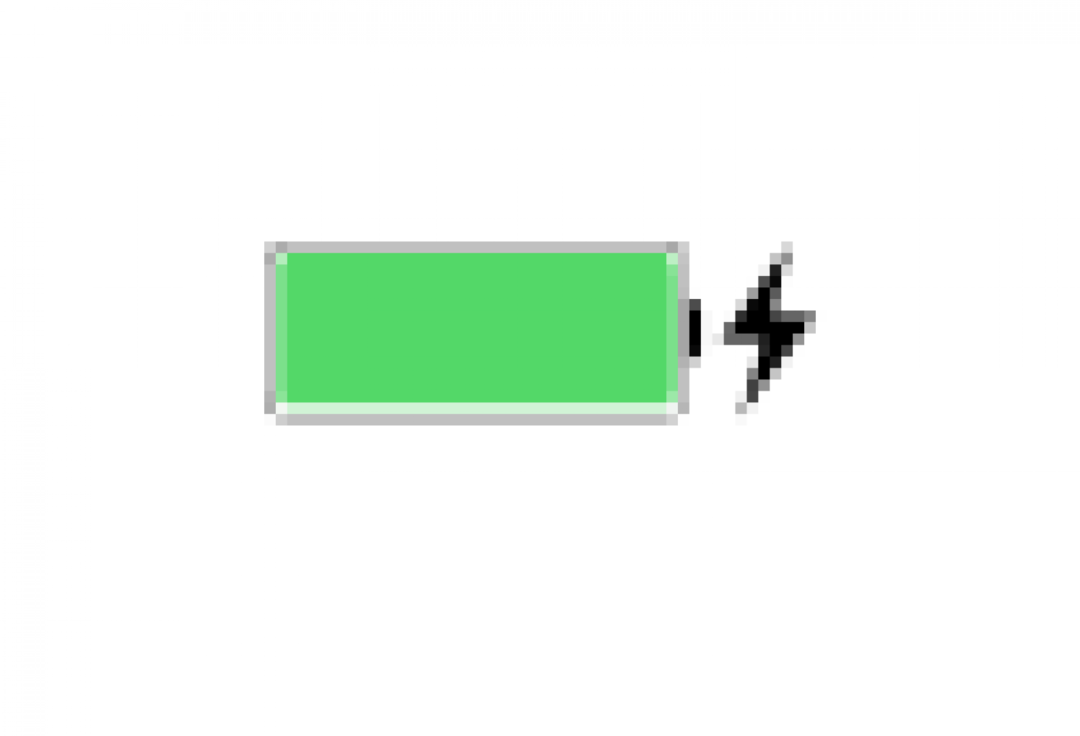
O seu iPhone não está carregando ou está carregando lentamente e dolorosamente? Se você vir um raio preto próximo ao ícone da bateria no canto superior direito da tela, o iPhone está carregando.
Por que meu iPhone não carrega: Carregamento interrompido
Se o seu iPhone parou de carregar a 80%, é devido a um software que pode limitar a cobrança acima desse valor. Esta é uma proteção projetada para estender a vida útil da bateria e evitar o superaquecimento do dispositivo durante o carregamento. Se este parece ser o problema com o seu telefone, tente carregá-lo em um local mais fresco ou removê-lo do estojo enquanto ele carrega.
Meu iPhone não carrega: verifique sua tomada ou fonte de alimentação
Você assistiu ao filme Slingblade? Uma das minhas cenas favoritas desse filme é onde o personagem principal, que é um gênio em pequenos consertos de motores, é solicitado a consertar um leme. Ele olha por um minuto, volta para o cliente e diz: "Não tem gás!" Eu uso essa citação regularmente. Então, o que estou chegando aqui? Bem, antes de verificar seu telefone ou qualquer um de seus acessórios, certifique-se de que a tomada de onde você está carregando está funcionando. Pegue um abajur ou qualquer outra coisa que estiver à mão e veja se funciona quando você o conecta na mesma tomada em que tentou carregar o telefone. Se a tomada estiver desligada, você economizou muito tempo consertando o seu iPhone, embora agora eu ache que você gastará esse tempo consertando a tomada!
Se o seu telefone foi conectado a outro dispositivo, em vez de uma tomada, descubra a amperagem do dispositivo que você está tentando carregar. Se você tem o cabo Lightning conectado à porta do carro ou teclado, ou algo de amperagem similarmente baixa, o iPhone pode carregar lentamente ou nem carregar. Tente conectar a uma fonte de amperagem mais alta, como uma tomada ou uma porta USB do seu laptop ou desktop.
iPhone não está carregando: hora de fazer uma limpeza
Se o seu telefone realmente não está carregando e sua tomada está funcionando bem, o próximo problema mais comum é, acredite ou não, sujeira. Se o seu cabo USB ou Lightning Dock não conseguir fazer o contato adequado com a porta USB devido ao acúmulo de fiapos e detritos no bolso, o iPhone não será capaz de carregar. Vamos começar com o que não fazer:

Como NÃO limpar um iPhone ou porta USB do adaptador de energia
- Não coloque nada molhado ou mesmo úmido na porta USB para limpá-la, nem um pano úmido, nem um cotonete com álcool, nada.
- Não use um objeto de metal, como um clipe de papel, para cavar na porta USB.
- Não use ar comprimido para explodir obstruções para fora da porta USB, isso pode realmente empurrar os detritos para dentro.
Como limpar um iPhone ou porta USB do adaptador de energia
- Desligue seu iPhone.
- Use uma escova de dentes seca e macia ou uma pequena escova de dentes.
- Use um mini-vácuo.
O que quer que você use para limpar sua porta USB, seja lento e cuidadoso. Não estou defendendo nenhum mini-vácuo em particular se você optar por seguir esse caminho, só queria que as pessoas soubessem que tal coisa existe!

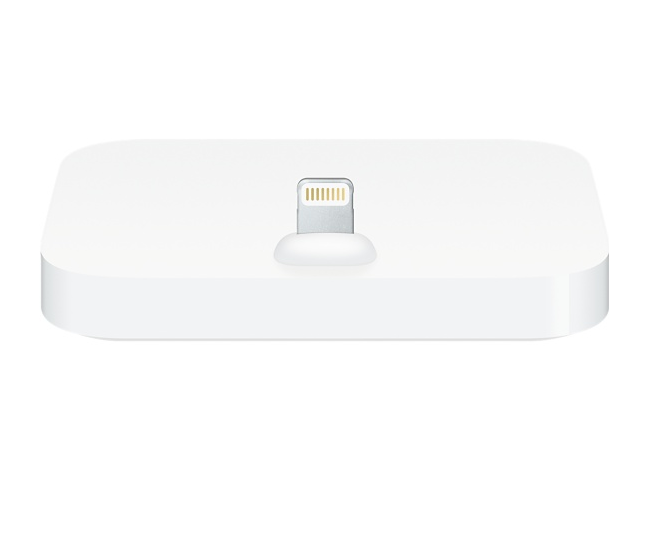
Como NÃO limpar o cabo ou dock do pára-raios
- Não use água com sabão, produtos de limpeza domésticos, etc. - eles podem deixar resíduos.
- Não limpe o cabo quando estiver conectado a uma tomada ou porta USB.
Como limpar o cabo de luz ou doca
- Use uma pequena quantidade de limpador de contatos elétricos ou um pouco de álcool isopropílico em um pano sem fiapos para limpar o plugue que entra na porta USB do iPhone.
- Espere até que o plugue esteja completamente seco antes de inseri-lo no iPhone.
Mesmo que o seu iPhone não tenha parado de carregar, é uma boa manutenção preventiva manter os contatos do cabo Lightning, bem como as portas USB do iPhone e o adaptador de alimentação limpos. Fiapos e poeira dentro das portas podem absorver a umidade do ar e contribuir para a formação de arco elétrico que danificará os pontos de contato de ouro em seu cabo elétrico ou dock. Isso pode causar curto-circuito no cabo ou mesmo no iPhone. Esse problema é mais comum com dispositivos e acessórios deixados em áreas sem controle de temperatura, como carros, e em áreas com climas mais úmidos.
Meu iPhone não carrega: verifique se há danos nos acessórios de carregamento
Sua tomada está funcionando, seus acessórios de carregamento e as portas USB em seu iPhone e adaptador de energia estão limpos, vamos passar para os componentes que podem precisar ser substituídos. Primeiro, veremos seus acessórios de carregamento.
Adaptadores de alimentação USB
A Apple vende adaptadores de alimentação USB de 5 W, 10 W e 12 W, bem como adaptadores de alimentação de 29 W, 61 W e 87 W USB-C. Seja qual for o tipo que você estiver usando, siga estas dicas de solução de problemas para ver se o adaptador é a causa do seu iPhone não carregar.
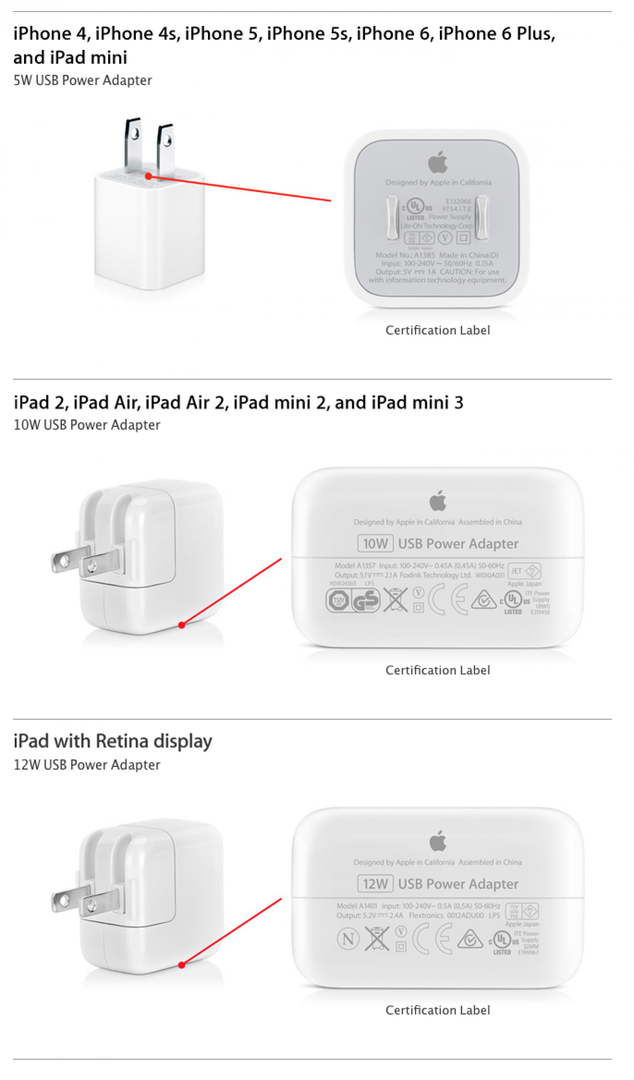
- Inspecione seu adaptador de energia para quaisquer sinais de danos; verifique se há algum componente obviamente torto, corroído ou ausente.
Certifique-se de que o adaptador que você está usando é um produto Apple, procurando a descrição do produto e o logotipo da Apple, como nas fotos acima. Os acessórios do iPhone da Apple passam por testes de segurança e confiabilidade que produtos sem marca ou falsificados não podem.
Troque o adaptador por outro seu ou peça emprestado a um amigo. Se o seu iPhone começar a carregar, você encontrou o culpado!
Cabos de Relâmpago
Se você tiver um iPhone versão 5 ou posterior, use um cabo Lightning para carregar. Verificar para ter certeza de que o cabo está operacional é a próxima etapa em nosso exercício de solução de problemas. Você já limpou o cabo do Lightning, então vamos seguir mais algumas etapas para ter certeza de que não é a causa do seu problema.

- Verifique se há danos, como rasgos ou desfiamento, toque ao longo do cabo para verificar se há alguma seção que parece desinflada ou solta; isso pode indicar uma ruptura do cabo dentro da bainha.
- Use um cabo Lightning diferente e tente carregar seu iPhone com ele. Se o seu dispositivo começar a carregar, é hora de um novo cabo!
Para evitar danos ao cabo Lightning, certifique-se de puxar o corpo do plugue, não o cabo em si, ao retirá-lo do dispositivo. Isso evita esforço desnecessário em seu Cabo Lightning, que, afinal, não é barato para substituir (no entanto, se o cabo tiver menos de um ano, ele ainda pode estar na garantia. Verifique com a Apple antes de gastar dinheiro em um novo cabo Lightning! ) Embora a Apple recomende o uso apenas de cabos Lightning certificados pela Apple, fizemos análises de produtos em cabos de carregamento de terceiros duráveis. Se você acha que o cabo da Apple não é robusto o suficiente para suas necessidades, recomendamos um dos esses para sua próxima compra de cabo.
iPhone não carrega: atualização de software
Quando você conecta seu iPhone para carregar, os componentes de hardware, acessórios de carregamento e software funcionam juntos para permitir que a carga prossiga. Se o seu dispositivo precisar de uma atualização de software, ele pode carregar lentamente ou nem carregar, embora os acessórios de carregamento e o iPhone estejam funcionando perfeitamente. Portanto, se o seu iPhone ainda não estiver carregando, certifique-se de ter atualizado o seu iOS recentemente e que o seu modelo de iPhone é compatível com as atualizações mais recentes. iOS está atualmente na versão 11.2.5, que funciona em todas as versões 6 e posteriores dos iPhones.
O iPhone não carrega? Hard Restart
Eu sei, eu sei, é o conselho antigo para qualquer dispositivo eletrônico com defeito - desligue-o e ligue-o novamente! Mas, na verdade, uma reinicialização forçada pode ser a redefinição de que seu iPhone precisa para começar a carregar novamente.
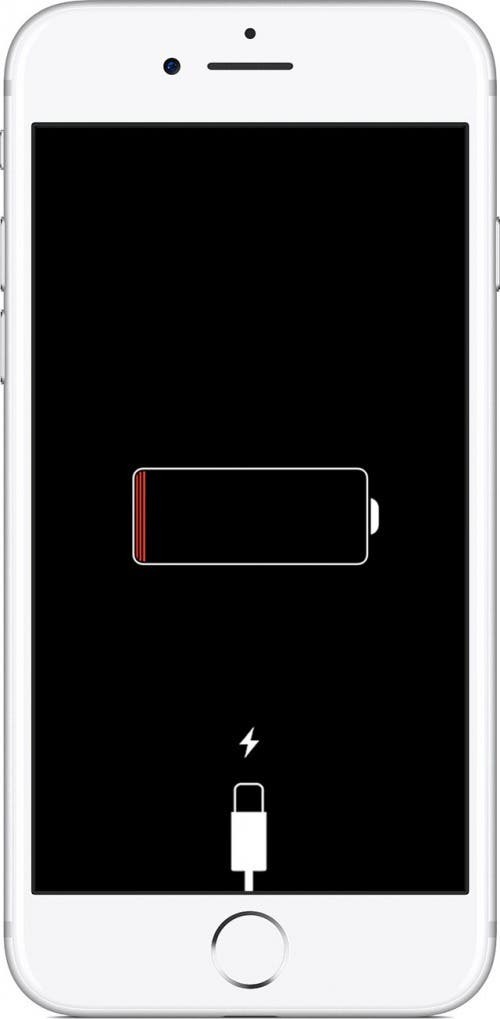
Como reinicializar com força o iPhone 6s ou anterior
- Pressione e segure o botão Repousar / Despertar e o botão Início até que a tela desligue.
- Continue segurando até que a tela acenda novamente e o logotipo da Apple apareça.
Como reiniciar o iPhone 7 ou 7 Plus com força
- Mantenha pressionado o botão Volume e o botão Repousar / Despertar (lateral) até que a tela desligue.
- Continue segurando até que a tela acenda novamente e o logotipo da Apple apareça.
Reinicialização forçada do iPhone X e iPhone 8
- Pressione e solte rapidamente o botão Aumentar volume.
- Pressione e solte rapidamente o botão Diminuir volume.
- Segure o botão lateral até que a tela desligue. Isso levará cerca de dez segundos.
- Continue segurando o botão lateral até que a tela acenda novamente com o logotipo da Apple que mostra que ele está ligando.
Meu iPhone ainda não carrega: use o iTunes ou iCloud
Não desista ainda; existem mais algumas coisas a tentar se o seu iPhone ainda não carrega. Se você já sincronizou anteriormente seu iPhone usando o iTunes e usa regularmente o iTunes para fazer backup do seu dispositivo, ou se você está conectado ao iCloud e tem o Find My iPhone habilitado, você está com sorte. Clique aqui para encontrar as duas técnicas de limpeza e, em seguida, restaurar os dados para o iPhone.
Meu iPhone não carrega: modo de recuperação
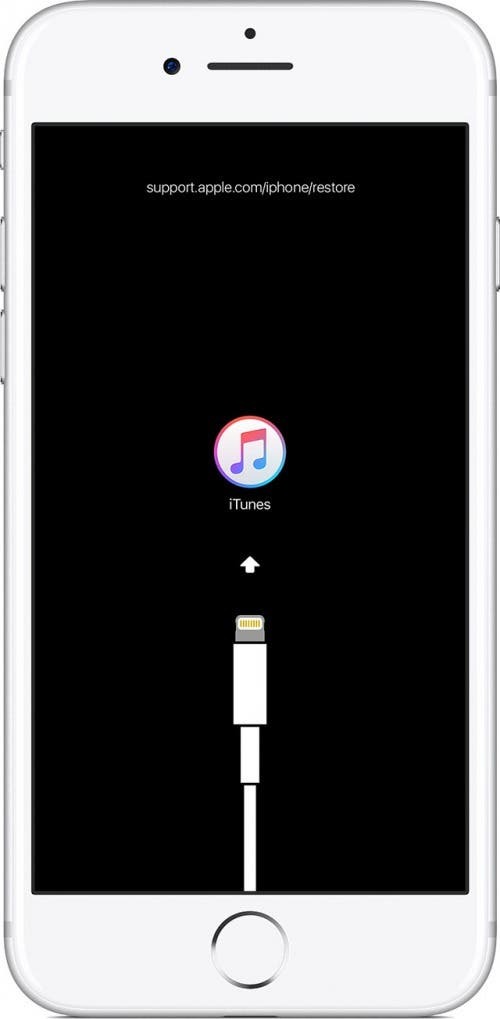
Se você não usa o iCloud e não habilitou Find My Phone, e seu iPhone não fez backup no iTunes, você ainda pode usar o modo de recuperação. Clique aqui para saber como restaurar seu iPhone com o modo de recuperação.
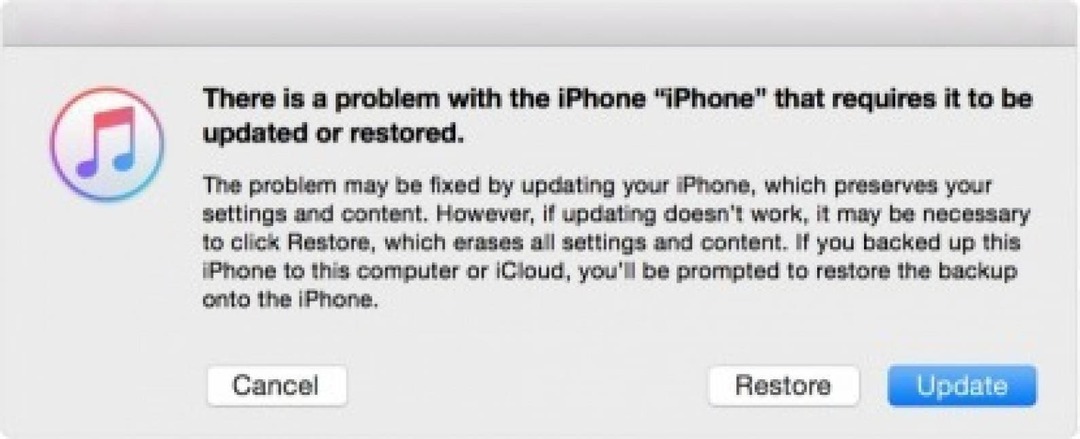
- Depois que o modo de recuperação for concluído, a tela Hello aparecerá.
- Siga as instruções na tela para configurar seu iPhone e restaurar seus dados do iTunes.
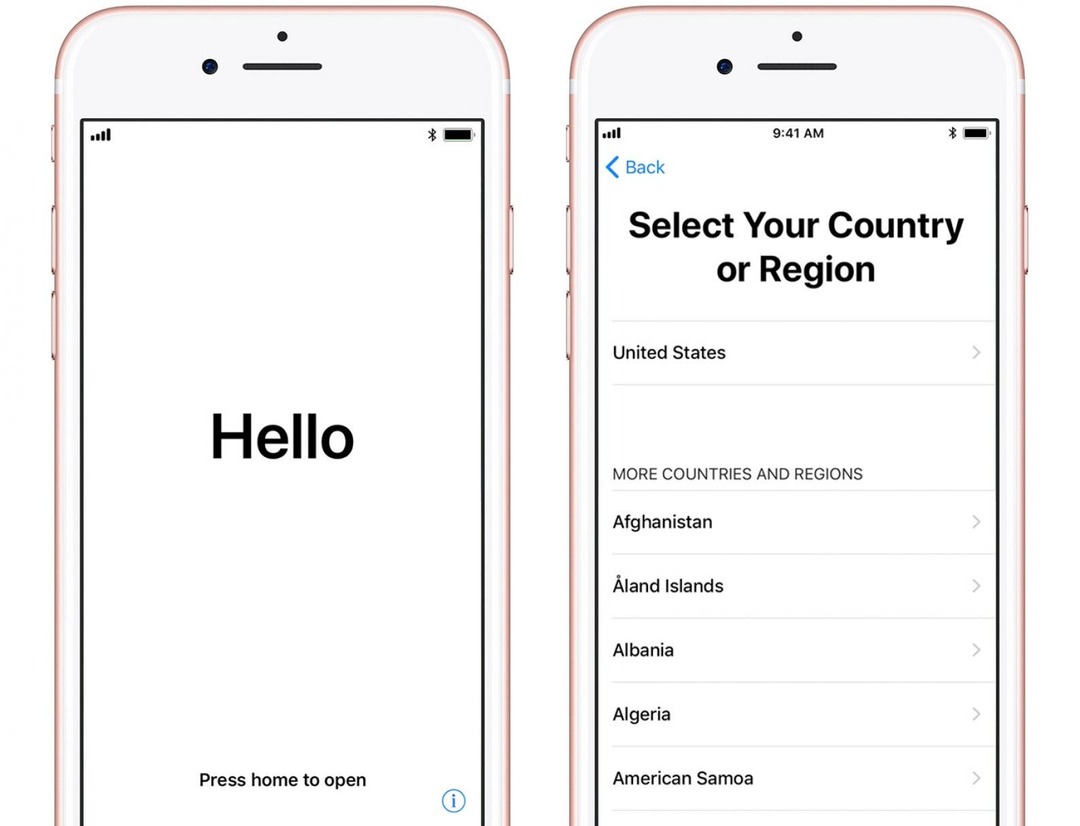
Meu iPhone não carrega: entre em contato com o suporte da Apple
Espero que um desses métodos tenha funcionado para fazer seu iPhone carregar novamente, mas se não, sugiro que você entre em contato Suporte Apple para obter ajuda com o seu problema. Se você passou por todas as dicas de solução de problemas neste artigo, provavelmente acabará marcando uma consulta na Genius Bar para obter assistência pessoal de um técnico certificado pela Apple. Se o seu iPhone ainda está na garantia (todo iPhone novo vem com garantia limitada de um ano) ou se você comprou AppleCare, esta consulta pode ser gratuita, desde que você não tenha invalidado a garantia de alguma forma.